5 种图像到 GIF 转换器,可在您的平台上使用动画图片
您是否正在寻找使标准图像生动的最佳方式,例如将图像转换为 GIF?好吧,这对您来说是个好消息,因为您现在可以将照片变成动画 GIF。借助 GIF,您可以为必须提高接收者参与度的枯燥图像赋予生命。不幸的是,如果您在网络上搜索,GIF 转换器的市场是巨大的,具有不同的特性和功能。但是今天是你的幸运日,所以请深呼吸;正如我们在本文中列出的,您可以在您的平台上使用的最佳转换器。当您阅读完这篇文章时,您将了解可以帮助您将图像转换为动画 GIF 的不同工具。
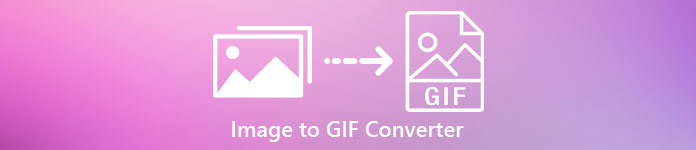
第 1 部分。在线和离线提供 5 种最佳图像到 GIF 转换器
| 职能 | 视频转换大师 | Photoshop | 吉菲 | 表情包 | 苏打水 PDF |
| 将图像转换为动画 GIF |  |  |  |  |  |
| 超快速转换 |  |  |  |  |  |
| 编辑功能 |  |  |  |  |  |
| 专为未经培训的用户设计 |  |  |  |  |  |
| 网络连接 |  |  |  |  |  |
Video Converter Ultimate – Windows 和 macOS 上最好的图像到 GIF 转换器
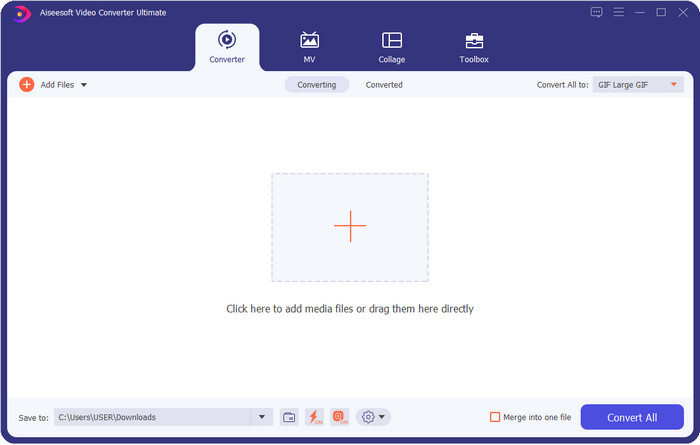
视频转换大师 将图像转换为 GIF 后提供最佳输出,但点击次数较少。使用这款终极工具,如果您将视频或照片下载到 Windows 和 Mac 上,您就可以轻松创建最佳 GIF。尽管市面上的 GIF 制作者或创作者众多,但对于编辑经验较少的各位来说,这无疑是不可替代的选择。尽管该工具对它所能带来的东西没有限制,但它仍然取决于用户是否要具有艺术性并在终极工具的帮助下发挥想象力创造出完美的GIF。
优点
- 它非常适合具有不同编辑技能的每个人。
- 它支持在不到一分钟的时间内将您的静止图像转换为无损 GIF。
- 无数的效果可让您的 GIF 出众。
- 它拥有您可以在市场上看到的最好看的图形界面用户。
- 它具有超快速的上传和下载过程而没有质量损失。
缺点
- 需要购买该工具以使用高级功能;然而,它是负担得起的。
Photoshop
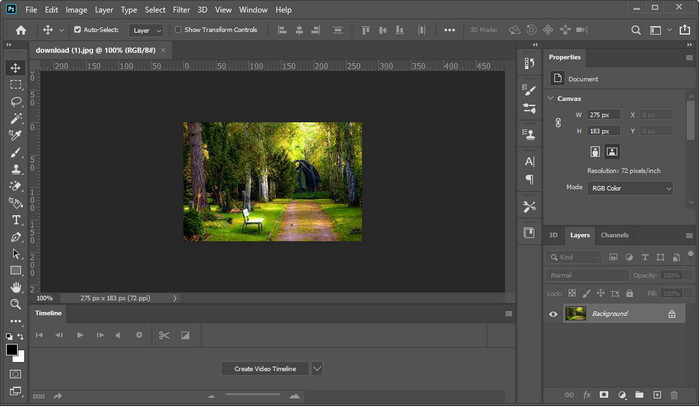
Photoshop 是您可以使用的专业图像到 GIF 转换器。它已成为可用于专业人士的最佳图像编辑器之一。如果我们要比较终极工具和这个专业工具的价格,我们可以很容易地说它比终极工具更贵。此外,使用此工具的用户需要拥有高端系统,因为如果您使用的是中端系统,预计创建 GIF 甚至打开该工具会花费更多时间。虽然这很令人毛骨悚然,但它仍然提供了改进 GIF 所需的专业编辑功能,但如果您是新用户,界面有点难以理解。
优点
- 它为专业人士提供了最好的编辑功能。
- 最适合高端 Windows 和 Mac 电脑。
- 它以 Adobe 创建的一流图像编辑器而闻名。
缺点
- 这个工具的学习曲线有点僵硬。
- 与其他工具相比,它是昂贵的。
GIPHY
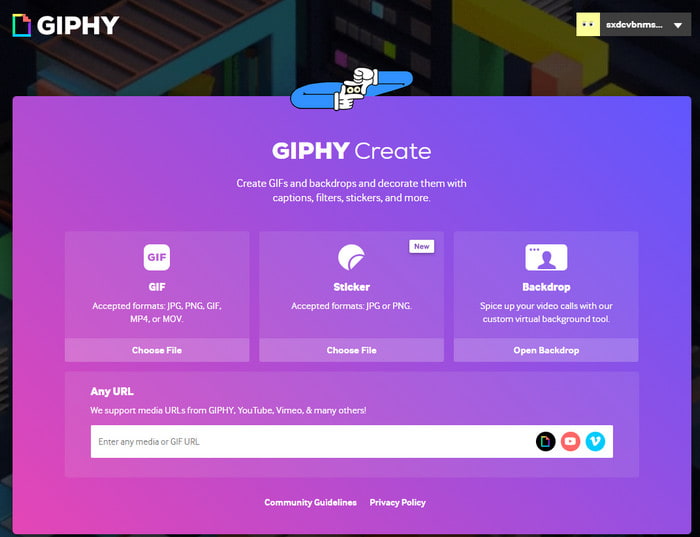
GIPHY 是您可以在线访问的多功能图像到 GIF 转换器。与离线工具不同的是,该工具有一个内置的预制 GIF,您可以在需要时使用;你可以在这里分享你自己创建的 GIF。虽然该工具支持通过照片制作 GIF,但如果您想添加两个或更多图像,它仍然不是最佳选择,因为您无法制作 GIF。但是,您可以添加移动贴纸以使您的照片更加生动。
优点
- 易于使用。
- 它有一个内置的免费 GIF 库。
- 网络上的开源。
缺点
- 在创建 GIF 之前,它需要先注册。
- 它不支持一次插入多个图像。
表情包
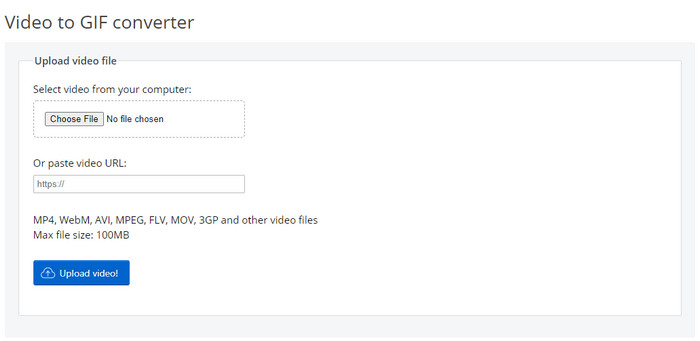
您是否需要一个可以很好地将图像序列制作成 GIF 的工具?在这种情况下, 表情包 能帮你。如果您在 GIF 中搜索帮助,此工具将成为一流的在线 GIF 创作者的一部分。与 GIPHY 不同,此工具支持将多个图像添加到具有特定限制的 GIF 中。该工具提供简单而有效的功能,您可以随时随地通过互联网连接自由使用。尽管该工具非常出色,但由于乏味,它仍然缺乏用户界面的更新。
优点
- 它提供了您可以使用的基本编辑功能。
- 允许用户体验动手编辑他们的 GIF 允许用户免费体验动手编辑他们的 GIF。免费。
- 在线上最好的 GIF 制作者之一。
缺点
- Web 界面需要更新。
- 添加文件的大小有特定的限制。
苏打水 PDF
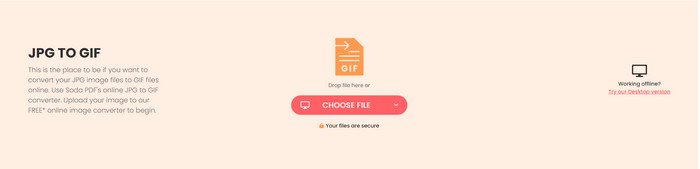
您可以在 Soda PDF 的帮助下轻松添加图像并将其转换为 GIF。该工具支持您可以使用的不同类型的格式。虽然该工具可以将照片格式转换为 GIF,但仍然无法使其动画化,只能更改扩展名。该工具可以为您提供许多其他功能,例如合并、压缩和编辑 PDF。
优点
- 基于网络的在线 GIF 转换器。
- 它具有您可以自由使用的附加功能。
- 它具有您可以在网络上使用的最快的转换过程之一。
缺点
- 它无法创建动画 GIF。
- 它不提供 GIF 的编辑功能。
第 2 部分。 如何使用最佳转换器将图像转换为动画 GIF
如果您决定使用 视频转换大师,请按照以下步骤操作。这些将帮助您在静止图像中创建最佳动画 GIF。
第1步。 首先,单击下面的下载按钮以选择您使用的是 Windows 还是 Mac。然后将该工具安装到您的驱动器并在安装过程后启动它。
第2步。 启动该工具后,您必须转到 工具箱 然后点击 GIF 制作工具.
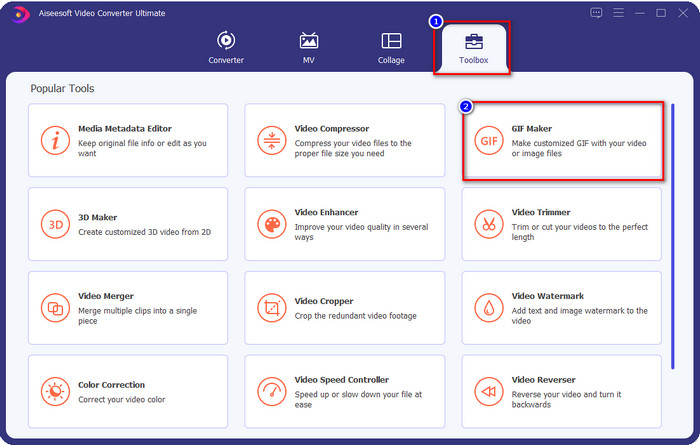
第三步 请点击 照片转 GIF 打开文件夹以搜索图像文件;点击 打开 上传成功。
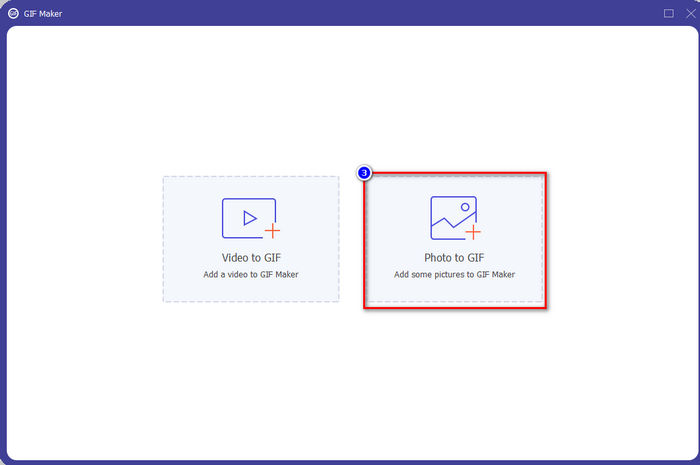
第四步。 输出设置将显示您可以首先操作 GIF 的位置;如果你完成了,点击 好.
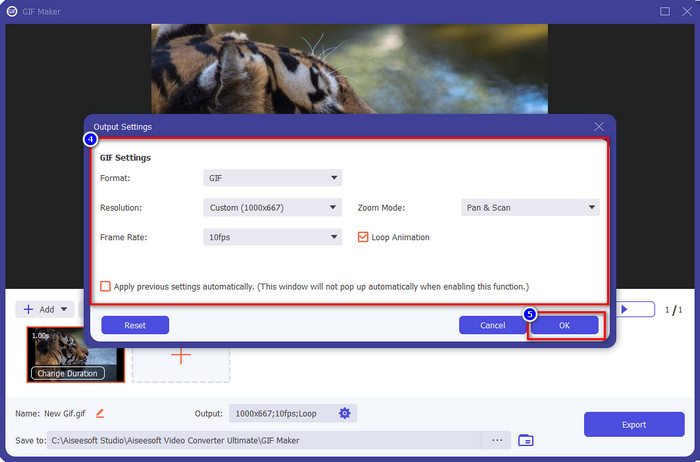
第五步 按+按钮添加更多图像;点击 出口 如果您已完成添加图像,则开始该过程。之后,等待几秒钟,就完成了。
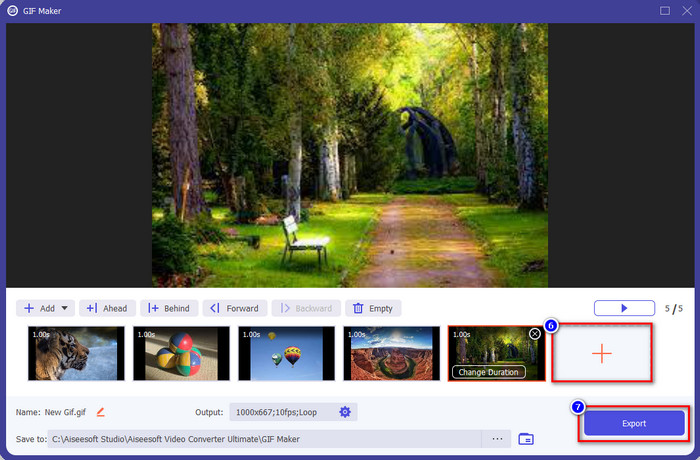
第 3 部分。关于图像到 GIF 转换器的常见问题解答
如何用 JPG 汇编创建一个 GIF?
好吧,如果你想学习如何用JPG编译制作GIF,你可以点击这个 关联.使用提供的工具,您将学习如何操作并了解 JPG 和 GIF 之间的区别。
最好的图像到 GIF 转换器的质量是什么?
这个简单的任务需要一个简单的标准,所以今天,我们将介绍您应该寻找合适的 GIF 制造商的最基本信息。首先,优秀的 GIF 制作者应该支持不同的格式,如 JPEG、PNG、BMP、TIFF 等。使其与其他图像格式灵活。接下来,它应该允许用户添加两个或更多图像来创建动画 GIF。因为如果它不支持,您将无法通过照片编辑创建动画 GIF。此外,制造商应该是用户友好的,以便任何人都可以使用它,尤其是那些不知道如何创建的人。更重要的是,制作者需要支持编辑功能,以使您的 GIF 更好、更安全地使用。
为什么要转换我的 GIF?
您需要转换 GIF 的原因有很多。最常见的原因之一是使其与 Twitter 和 Instagram 等其他社交媒体网站兼容。您需要将格式转换为该社交媒体网站支持的新格式。因此,如果您的 GIF 是动画的,您可以将格式转换为 MP4、AVI、MOV 等,以使其仍然移动。但是,如果您希望它是静止图像,则可以使用 JPG 或 PNG。
结论:
我们在这里展示的 GIF 应用程序的最佳照片具有不同的特征。当我们对它们进行彻底测试以提供强有力的证据时,我们发现有一个工具可以证明它值得与其他工具分开使用。想知道我们在谈论哪种工具?嗯,毫无疑问 视频转换大师 是。因为此工具支持无与伦比的功能,可帮助您快速将静止图像转换为动画 GIF。你还在等什么?如果需要,可以单击上面显示的下载按钮,享受该工具的完整体验。



 视频转换大师
视频转换大师 屏幕录影大师
屏幕录影大师


